怎么设置本地连接ip,图文详解 怎么设置
- 2017-11-10 14:00:45 分类:常见问题
本机IP地址如何设置相信有很多的朋友还不清楚吧,电脑要接入网络一般要对本地连接的ip地址进行相应的设置,其实就是对本地连接的网卡进行相应的配置。所以学会如何设置本地IP这件事就显得非常重要了。小编为此特地带来了设置本地连接ip的教程。
相信很多人都存在着一个想法:电脑是拿来上网的,所以电脑应该是一打开就可以上网的。当然后来确实是这样子的,但是这离不开初联网时对于IP地址的设置。除此之外,在路由器或者交换器设置网络时,都需要设置本地IP,接下来小编就将按照设置步骤,给大家详细的讲解一下如何给自己的计算机设置本地IP。
怎么设置本地连接ip
进入网上邻居中然后进行相关的设置。
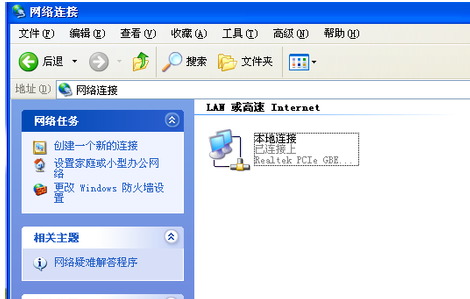
设置ip示例1
点击“LAN或者高速Internet”栏目中的网络连接中的属性,右键点击进行配置。

ip示例2
主要进行Internet协议中的配置
双击“Internet协议”设置,根据路由器或者是交换机里面的相关设置,
设置本地的IP地址和DNS服务器地址。
大家需要注意,这里的IP地址和DNS服务器地址需要根据使用的路由器或者是交换机进行配置。

本地连接示例3
最后,点击“确定

设置ip示例4
使用ADSL拨号连接时的配置:
对于一般家庭用户,直接是使用宽带连接进行上网
仅仅需要对建立的宽带连接配置就行了。

ip示例5
这里我们对宽带连接时的配置主要还是对Internet协议进行配置,
双击“Internet协议”进行配置。

ip示例6
如果你确定自己的上网的类型为ADSL拨号连接,即宽带服务提供商提供了一个用户名和密码
这里,必须选择“自动获取IP地址和自动获得DNS服务器地址”,如果这里设置错误的话,将无法正常上网。

设置本地连接示例7
以上就是设置本地连接ip的操作方法了。